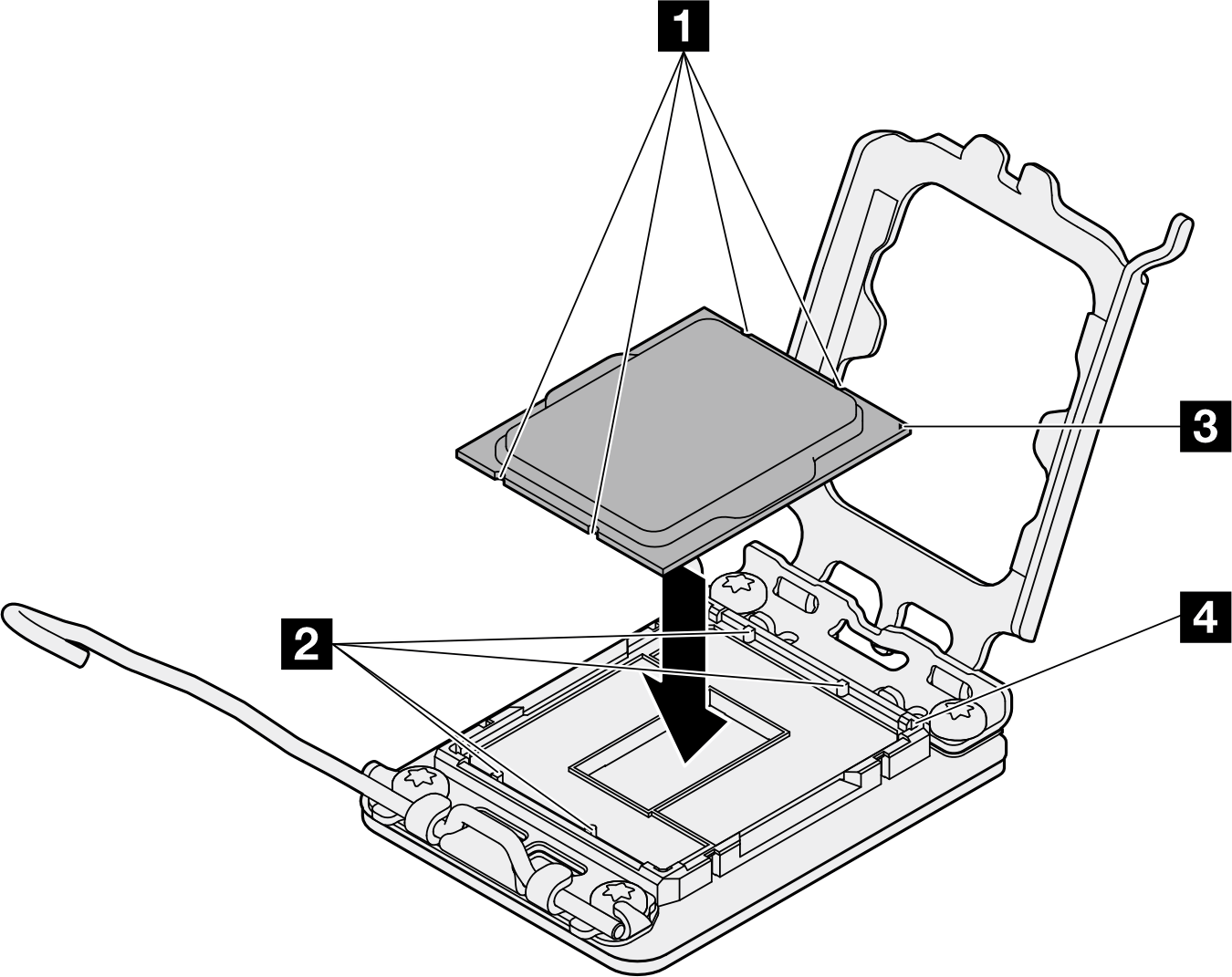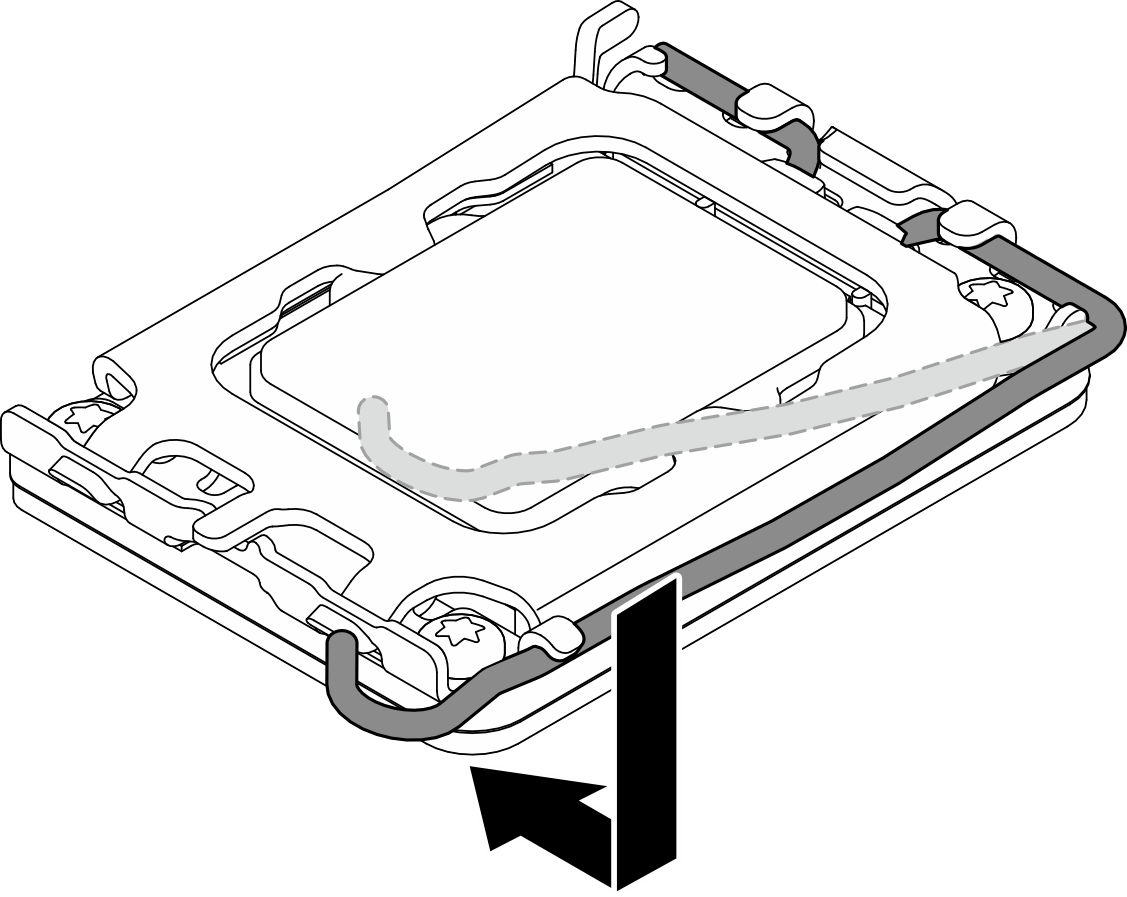ติดตั้งโปรเซสเซอร์ (เฉพาะช่างเทคนิคที่ได้รับการอบรมเท่านั้น)
ทำตามคำแนะนำในส่วนนี้เพื่อติดตั้งโปรเซสเซอร์ ขั้นตอนนี้ต้องดำเนินการโดยช่างเทคนิคที่ได้รับการฝึกอบรม
เกี่ยวกับงานนี้
S002
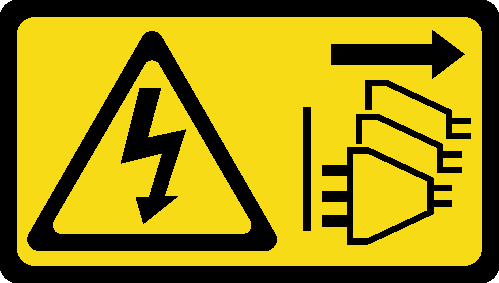
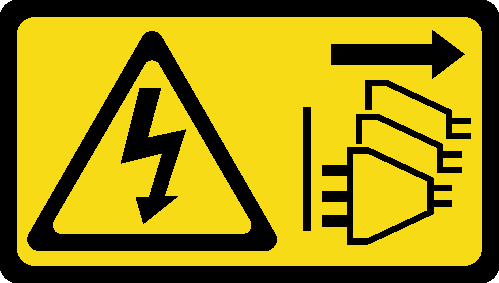
ข้อควรระวัง
ปุ่มควบคุมพลังงานบนอุปกรณ์และสวิตช์เปิดเครื่องบนแหล่งจ่ายไฟไม่ได้ตัดกระแสไฟฟ้าที่จ่ายให้กับอุปกรณ์ อุปกรณ์อาจมีสายไฟมากกว่าหนึ่งเส้น หากต้องการตัดกระแสไฟฟ้าจากอุปกรณ์ โปรดตรวจสอบให้แน่ใจว่าได้ถอดสายไฟทั้งหมดออกจากแหล่งพลังงานแล้ว
ข้อควรสนใจ
อ่าน คู่มือการติดตั้ง และ รายการตรวจสอบความปลอดภัย เพื่อให้แน่ใจว่าคุณจะทำงานได้อย่างปลอดภัย
นำบรรจุภัณฑ์แบบมีการป้องกันไฟฟ้าสถิตที่มีส่วนประกอบไปแตะที่พื้นผิวโลหะที่ไม่ทาสีบนเซิร์ฟเวอร์ แล้วจึงนำส่วนประกอบออกจากบรรจุภัณฑ์ และวางลงบนพื้นผิวป้องกันไฟฟ้าสถิต
- ก่อนนำเอาโปรเซสเซอร์ที่ถูกถอดออกจากแผงระบบอื่นไปใช้ซ้ำ ให้เช็ดครีมระบายความร้อนออกจากโปรเซสเซอร์โดยใช้แผ่นทำความสะอาดที่มีแอลกอฮอล์ และทิ้งแผ่นทำความสะอาดทั้งหลังจากเช็ดครีมระบายความร้อนออกหมดแล้วหมายเหตุหากคุณกำลังจะทาครีมระบายความร้อนใหม่บนโปรเซสเซอร์ ให้ดำเนินการดังกล่าวหลังจากแอลกอฮอล์ระเหยออกหมดแล้ว
- ใช้ไซริงค์หยอดครีมระบายความร้อนลงบนโปรเซสเซอร์ให้เป็นสี่หยดซึ่งห่างเท่าๆ กัน โดยแต่ละหยดมีครีมระบายความร้อนประมาณ 0.1 มล.รูปที่ 1. ลักษณะการหยดครีมระบายความร้อนที่เหมาะสม
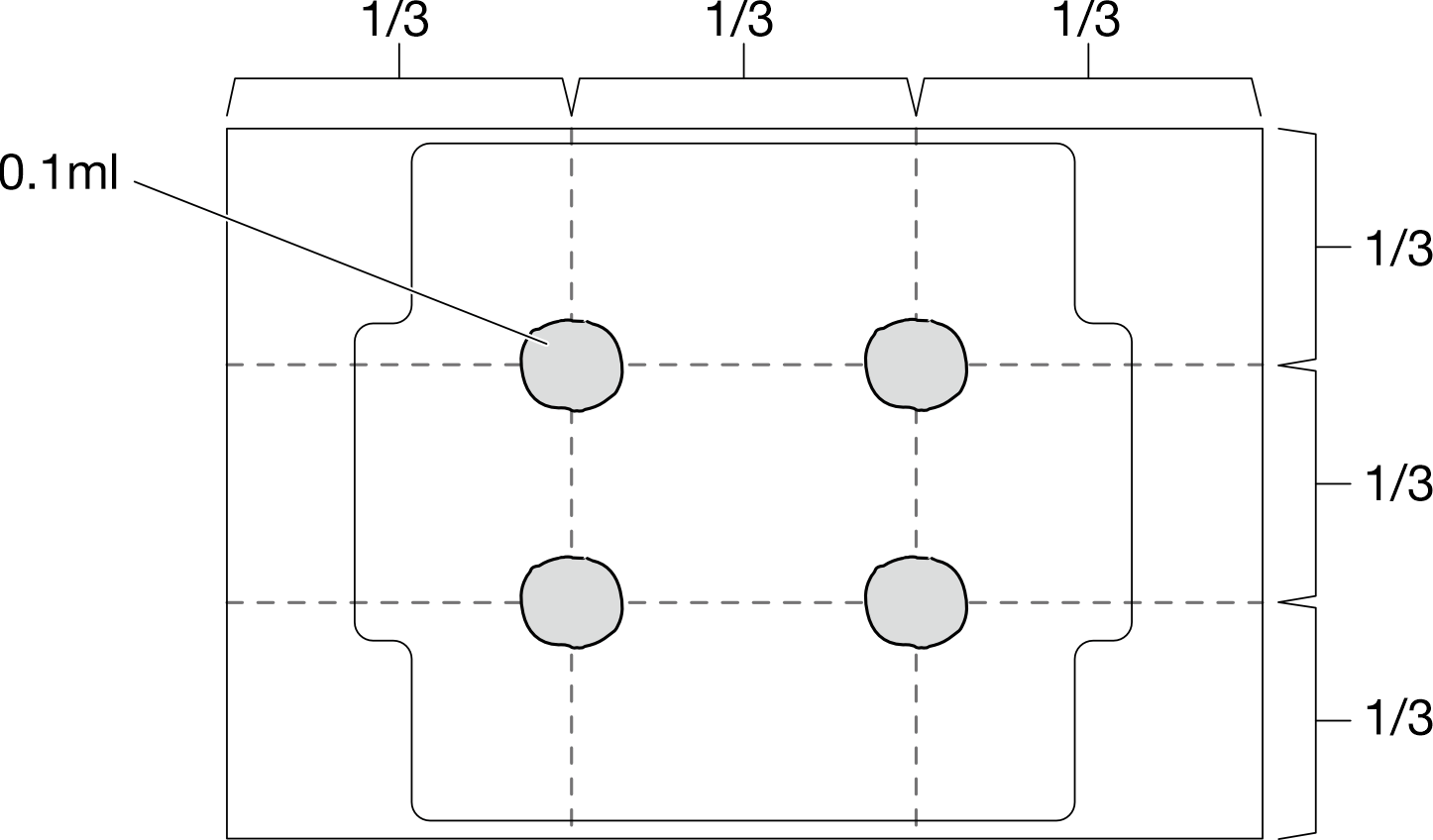
ขั้นตอน
หลังจากดำเนินการเสร็จ
- ติดตั้งตัวระบายความร้อนและโมดูลพัดลม ดู ติดตั้งตัวระบายความร้อนและโมดูลพัดลม (เฉพาะช่างเทคนิคที่ได้รับการอบรมเท่านั้น)
- หากมี ให้ติดตั้งตัวครอบไดรฟ์แบบออปติคัล โปรดดู ติดตั้งตัวครอบไดรฟ์แบบออปติคัล
- หากมี ให้ติดตั้งไดรฟ์แบบออปติคัล ดู ติดตั้งไดรฟ์แบบออพติคอล
- ติดตั้งฝาครอบเซิร์ฟเวอร์ โปรดดู ติดตั้งฝาครอบเซิร์ฟเวอร์
- ดำเนินการเปลี่ยนชิ้นส่วนให้เสร็จสมบูรณ์ ดู ดำเนินการเปลี่ยนชิ้นส่วนให้เสร็จสมบูรณ์
วิดีโอสาธิต
ส่งคำติชม